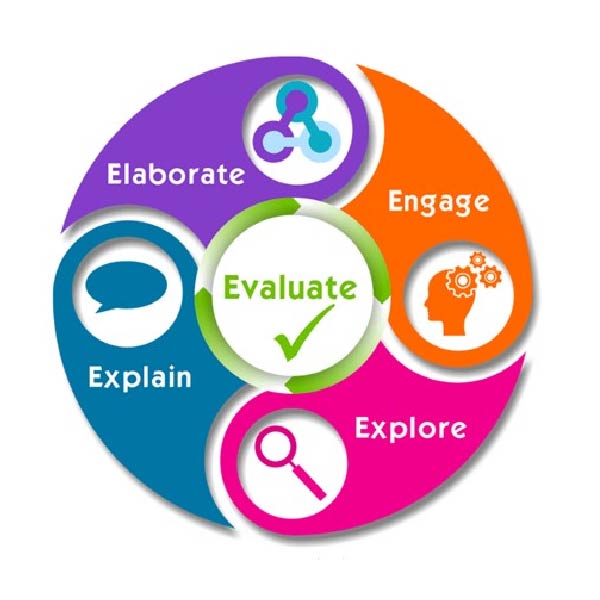Học lập trình Scratch đang trở thành xu hướng được nhiều trẻ em trên thế giới quan tâm. Đây là một loại hình trò chơi giúp trẻ học lập trình thông qua giải trí. Trên thực tế đây không chỉ là một trò chơi giáo dục bình thường, mà nó còn là một công cụ học tập hiệu quả. Học lập trình Scratch rất dễ dàng chỉ với những bước sau đây. Nếu bạn đang có ý định tự học lập trình Scratch tại nhà thì đây chắc chắn là bài viết dành cho bạn!

Mục lục
Scratch là gì?
Scratch là một ngôn ngữ lập trình được tạo ra cho mục đích giáo dục, trong đó bạn cần ghép các khối lại với nhau để tạo các dự án, chẳng hạn như hoạt ảnh, trò chơi và câu chuyện tương tác. Scratch chủ yếu được tạo ra cho trẻ em và thanh thiếu niên trong độ tuổi từ 8 đến 16, nhưng trong một số trường hợp, trẻ nhỏ cũng có thể sử dụng được. Scratch hiện có hơn 40 ngôn ngữ, phiên bản mới nhất là Scratch 3.0 chạy trong các trình duyệt web trên các máy Windows, Mac và Linux.
Tìm hiểu về các khối lệnh trong Scratch
Trước khi bắt đầu làm quen với một ứng dụng lập trình nào đó, điều đầu tiên chúng ta cần làm là tìm hiểu kỹ về các khối lệnh của chương trình đó. Vậy các khối lệnh trong Scratch có gì đặc biệt?
Khối chuyển động
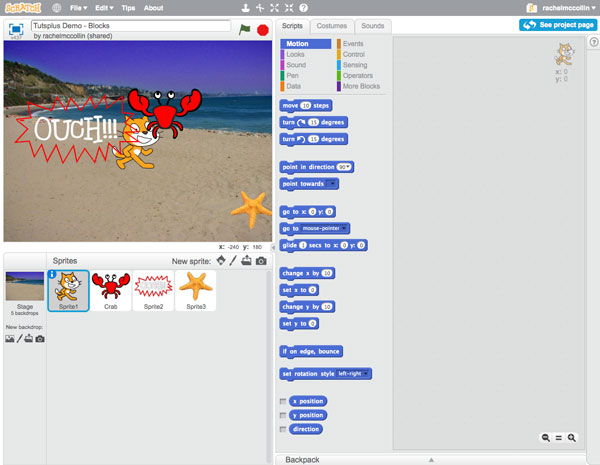
Các khối chuyển động là các khối lệnh bạn sử dụng để đặt và di chuyển các sprite (nhân vật) của mình. Khối chuyển động có màu xanh lam đậm. Bạn chỉ có thể sử dụng các khối chuyển động với sprites, không sử dụng với sân khấu. Các khối chuyển động bao gồm các loại chuyển động sau:
- Chuyển động sprites
- Quay sprites
- Làm cho các sprites hướng theo một hướng nhất định
- Làm cho các sprite di chuyển đến một điểm nhất định trên vùng hiển thị, tới một sprite khác
- Thay đổi tọa độ x và y của sprite trên vùng hiển thị, bằng cách thay đổi nó từ giá trị hiện tại ( change x/y by) hoặc bằng cách đặt nó thành một số lượng cố định ( set x/y to)
- Làm cho sprite nảy lên nếu nó chạm vào mép của sân khấu.
Những điều này nghe có vẻ rất đơn giản, nhưng chúng là cơ sở cho rất nhiều trò chơi và hình ảnh động mà bạn rất cần cho việc học lập trình Scratch sau này!
Khối âm thanh
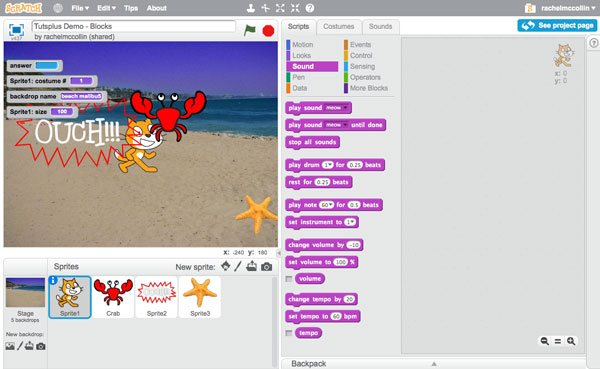
Bộ khối tiếp theo là khối âm thanh màu hồng. Đây chính là yếu tố giúp cho trò chơi thêm phần hấp dẫn và sinh động hơn bao giờ hết. Chúng ta có thể chèn âm thanh vào hoạt ảnh và trò chơi của mình thông qua khối công cụ này. Bạn có thể chặn phát hoặc dừng âm thanh, bao gồm cả âm thanh từ thư viện và những âm thanh bạn tải lên hoặc ghi lại. Các khối này còn dùng để thay đổi hoặc đặt âm lượng hoặc nhịp độ và hiển thị chúng trên sân khấu. Việc sử dụng các khối âm thanh sẽ thêm một chiều hướng khác vào hoạt ảnh và trò chơi của bạn có thể giúp nâng cao trải nghiệm người dùng và tăng tính sống động khi vui chơi.
>> Sản phẩm đồ chơi giáo dục quý phụ huynh nên tham khảo: Học điện tử đơn giản cho trẻ với Phys:Bit
Khối bút
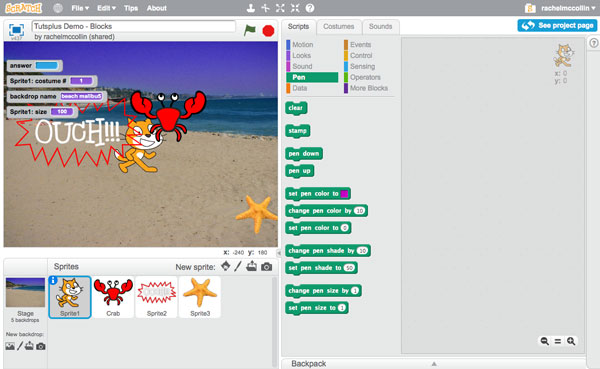
Bạn có thể sử dụng các khối bút màu xanh lá cây để tạo các trò chơi tương tác, nơi người dùng có thể vẽ trên sân khấu. Kết hợp các khối bút với khối sự kiện và khối điều khiển để tạo các ứng dụng vẽ tương tác tuyệt vời. Bạn cũng có thể sử dụng một khối theo những cách khác, chẳng hạn như sử dụng khối để xóa màn hình khi lên cấp độ trong trò chơi, dọn sân khấu…
Khối dữ liệu
Các khối dữ liệu cho phép bạn tạo và thao tác dữ liệu trong các hoạt ảnh và trò chơi của mình. Bạn có thể tạo hai loại dữ liệu: biến và danh sách. Chúng có thể được sử dụng với sprites và với sân khấu.
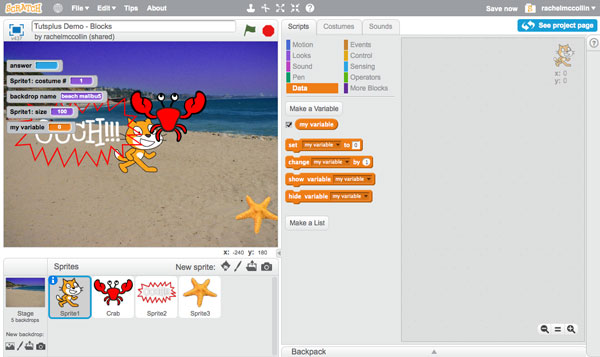
Các biến cho phép bạn xác định các giá trị cho một biến và sau đó sử dụng nó trong dự án của bạn. Chúng rất phù hợp để tính thời gian trò chơi, tính điểm số hoặc xác định số lần một vòng lặp cần chạy. Các khối dữ liệu có màu cam cho các biến và màu nâu cam cho danh sách. Khi bạn tạo một biến, bạn sẽ thấy một số khối biến:
- Các khối để thiết lập giá trị biến của bạn và thay đổi nó.
- Các khối để hiển thị và ẩn biến của bạn.
- Danh sách có thể được sử dụng để lưu trữ và thao tác với dữ liệu được nhóm hoặc liên quan.
Khối sự kiện
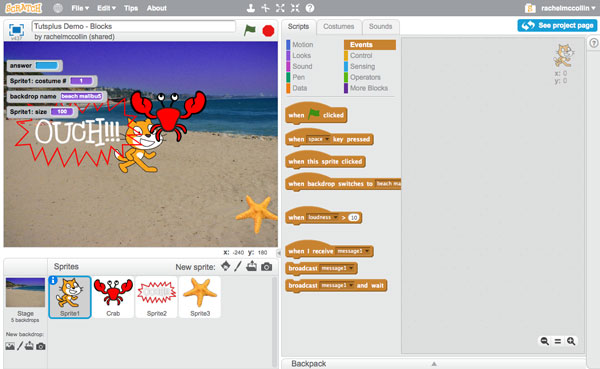
Các khối sự kiện màu nâu, là một trong những khối quan trọng nhất tạo nên thành công của Scratch. Tập lệnh này có tác dụng điều khiển chương trình theo kịch bản có sẵn. Các khối sự kiện bao gồm:
- When… clicked: Bắt đầu chạy dự án
- When… key pressed: Tương tác qua bàn phím
- When this sprite clicked: Nhấp chuột vào đối tượng thì kịch bản bắt đầu hoạt động
- When backdrop switched to…: Sự kiện xảy ra khi ảnh nền được chuyển
- When…>… : Khi giá trị của tham số đạt đến ngưỡng xác định thì kịch bản hoạt động
- Broadcast…: Truyền thông điệp tới một đối tượng xã định
- When I receive… : Khi nhận được thông điệp thì kịch bản bắt đầu hoạt động
>> Tham khảo thêm: Sự khác biệt giữa phần mềm Scratch 3.0 và 2.0 là gì?
Khối điều khiển
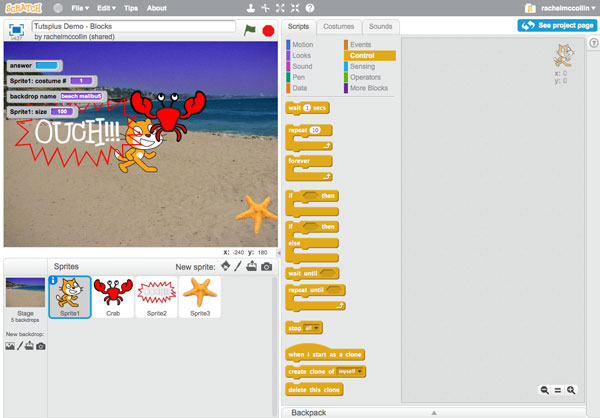
Các khối điều khiển cho phép bạn kiểm soát các khối trong tập lệnh của mình, chèn các câu lệnh điều kiện, vòng lặp, lặp lại và tạm dừng. Chúng có thể làm cho mã của bạn hiệu quả hơn nhiều và có thể rất mạnh khi được kết hợp với các biến. Các khối điều khiển bao gồm:
- Chặn tạm dừng: Chờ trong một khoảng thời gian nhất định hoặc đợi cho đến khi điều gì đó xảy ra hoặc người dùng làm điều gì đó.
- Các khối có điều kiện: Áp chúng xung quanh một tập hợp các khối để thực hiện một điều gì đó xảy ra nếu một điều kiện được đáp ứng.
- Vòng lặp: Lặp lại một tập hợp các khối một số lần nhất định, vĩnh viễn hoặc cho đến khi điều gì đó xảy ra hoặc khi một điều kiện được đáp ứng.
- Các khối để tạo và sử dụng các bản sao: Những khối này cho phép bạn sao chép một sprite và sử dụng nó nhiều lần. Đây là những khối điều khiển duy nhất không thể sử dụng với sân khấu.
Các khối điều khiển rất tốt để làm cho các dự án của bạn thêm tính tương tác vào dự án của bạn cũng như để viết mã hiệu quả hơn
Khối cảm biến
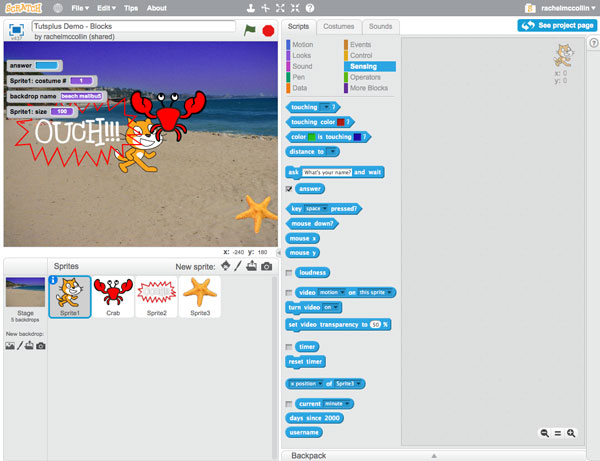
Khối cảm biến có màu xanh lam nhạt. Chúng cho phép bạn xác định những gì đang xảy ra tại một điểm nhất định và phản hồi lại. Các khối cảm biến bao gồm:
- Các khối để phát hiện xem các mục (bao gồm cả màu sắc và màu sắc) có đang chạm vào nhau hay ở một khoảng cách nhất định với nhau hay không. Bạn chỉ có thể sử dụng chúng với sprites, không phải sân khấu.
- Các khối để phát hiện các lần nhấn phím và nhấp chuột.
- Các khối video để phát hiện và ghi lại chuyển động hoặc hướng của sprites.
- Các khối định thời gian chạy của một dự án.
- Phát ra tín hiệu khi một vật thể chạm vào vật thể khác hoặc để phát hiện xem một hình khối có di chuyển đủ nhanh để đâm xuyên qua một hình khối khác hay không.
>> Mua ngay sản phẩm rèn luyện tư duy lập trình cho bé: xBot – Robot STEM Kit
Bắt đầu tự học lập trình Scratch ở nhà
Bạn có thể bắt đầu sử dụng Scratch theo 3 cách khác nhau :
- Tạo một tài khoản trực tuyến và sử dụng trình chỉnh sửa trực tuyến. Nếu bạn chọn điều này, bạn có thể lưu các dự án của mình trực tuyến và chia sẻ chúng với cộng đồng Scratch.
- Sử dụng trình chỉnh sửa trực tuyến ẩn danh. Nếu bạn chọn điều này, bạn chỉ có thể lưu các dự án của mình vào máy tính của bạn.
- Tải xuống Scratch Offline Editor và làm việc cục bộ .
Bước đầu tiên để bắt đầu với Scratch là đăng ký một tài khoản miễn phí. Làm theo các bước sau để thiết lập với Scratch:
1. Truy cập Scratch trên MIT để đăng ký tài khoản Scratch miễn phí
2. Tạo tên người dùng và mật khẩu. Cân nhắc chọn tên người dùng và mật khẩu dễ nhớ
3. Chọn quốc gia bạn đang sống
4. Nhập tháng và năm bạn sinh
5. Chọn giới tính của bạn
6. Nhập địa chỉ email của bạn
7. Bắt đầu sáng tạo và khám phá thôi!
Tổng kết
Học lập trình Scratch sẽ tạo nên một nền tảng kiến thức vững chắc để các bé có thể dễ dàng làm quen với khoa học và công nghệ trong tương lai. Nguồn tài liệu về phần mềm này có thể dễ dàng được tìm kiếm ở trên Internet. Không còn lý do gì mà bạn không cho bé nhà mình học lập trình Scratch ngay từ bây giờ. Nếu muốn tìm hiểu thêm về phần mềm này, bạn có thể liên hệ với chúng tôi tại đây
Để tìm hiểu thêm về các đồ chơi, giáo cụ STEAM cho bé, vui lòng liên hệ OhStem qua:
Fanpage: https://www.facebook.com/ohstem.aitt
Hotline: 08.6666.8168
Youtube: https://www.youtube.com/c/ohstem
OhStem Education – Đơn vị cung cấp công cụ và giải pháp giáo dục STEAM cho mọi lứa tuổi tại Việt Nam